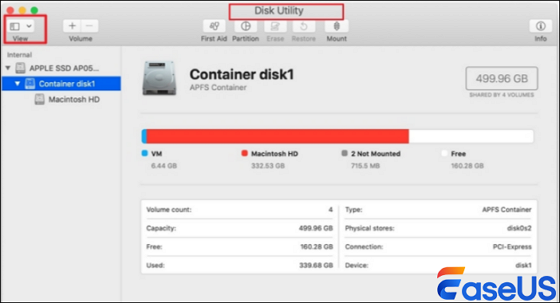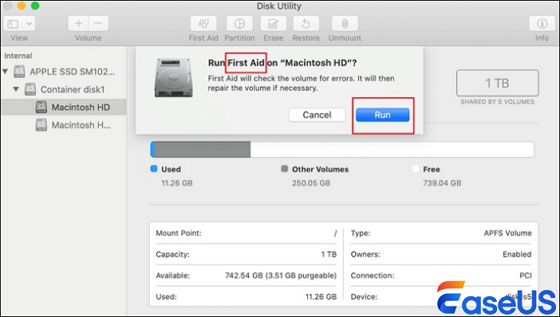L'MP3 è diventato popolare negli ultimi anni e la maggior parte delle persone possiede questo formato digitale che permette di ascoltare musica sempre e ovunque. Tuttavia, questo formato audio può essere corrotto, il che è normale ma fastidioso, soprattutto per gli amanti della musica.
In questo articolo spiegheremo le cause e le soluzioni, ma prima di procedere, scopriamo di più su come riparare i file MP3 su un Mac .
Il modo più sicuro ed efficiente per riparare file MP3 su Mac è utilizzare EaseUS Fixo Video Repair . Questo potente software è utile grazie alle sue funzionalità affidabili e facili da usare.
Può riparare file, video e altri dati preziosi danneggiati su Mac . Le dimensioni e la situazione in cui si verificano i file audio corrotti su Mac non rappresentano un problema se si installa questo software di alta qualità.
Inoltre, consente di riparare diversi documenti e di visualizzare in anteprima i file di dati ripristinati.
Passaggio 1. Apri e avvia EaseUS Fixo Audio Repair sul tuo Mac, quindi tocca "Aggiungi audio" per caricare i file audio corrotti o danneggiati. Puoi aggiungere più file audio contemporaneamente.
Passaggio 2. Verranno quindi visualizzati i file MP3, AAC o altri file audio. Per riparare un singolo file, clicca sul pulsante "Ripara". Puoi anche toccare "Ripara tutto" per riparare i file audio in batch.
Passaggio 3. Attendere pazientemente il completamento del processo di riparazione. Quindi, fare clic su "Salva" per scegliere una posizione più sicura in cui archiviare i file audio riparati.
Sentitevi liberi di condividere questo post informativo sui social media per far conoscere questo potente strumento software di riparazione EaseUS Fixo .
Ripara i tuoi file MP3 utilizzando EaseUS Online File Repair . È uno strumento online gratuito, sicuro e semplice che aiuta a riparare file danneggiati o non funzionanti.
- Supporta qualsiasi formato di file, sia su memoria esterna che interna.
- È possibile ripristinare più file contemporaneamente.
- Con o senza conoscenze specifiche, saprai manovrarlo come un professionista.
Cliccando e seguendo i passaggi guidati, sarai pronto a partire con solo un indirizzo email e un indirizzo. Non ti resta che cercare il software gratuito EaseUS Online File Repair e ripristinare i tuoi MP3 e altri file.
Passaggio 1. Apri EaseUS Online Video Repair e carica il video problematico
Apri la pagina EaseUS Online Video Repair: https://repair.easeus.com/, clicca su "Aggiorna video" oppure trascina e rilascia un video danneggiato, rotto o non riproducibile nell'area giusta per caricarlo.
Passaggio 2. Inserisci un indirizzo email valido e inizia a riparare il video
Inserisci un indirizzo email valido e clicca su "Avvia riparazione" per caricare e riparare il video malfunzionante.
Passaggio 3. Attendi il completamento del processo di caricamento e riparazione automatici
Questo strumento di riparazione online caricherà e riparerà automaticamente il video corrotto o non funzionante. Puoi lasciare aperta la pagina di riparazione e continuare a fare altre cose.
Passaggio 4. Inserisci il codice di estrazione e scarica il video riparato
Al termine del processo di riparazione, potrai visualizzare l'anteprima del video nel riquadro a destra. Riceverai inoltre un'e-mail con un codice di estrazione del video.
Vai a cercare il codice, riapri la pagina di riparazione online. Quindi clicca su "Scarica video" e inserisci il codice di estrazione, quindi clicca su "OK" per iniziare a scaricare il video riparato.
La maggior parte dei dispositivi macOS ha questa funzionalità integrata. La funzionalità rileva e corregge gli errori. La formattazione e la struttura delle directory possono giocare un ruolo significativo nei problemi di errore MP3. Pertanto, eseguire il Primo Soccorso può aiutare a risolvere il problema sul tuo Mac.
Passaggio 1. Avvia "Utility" > "Utility Disco" sul tuo Mac.
Passaggio 2. Seleziona "Visualizza".
![Scegli Visualizza]()
Passaggio 3. Fare clic su "Mostra tutti i dispositivi".
Passaggio 4. Nella barra laterale, seleziona il volume e clicca su "Primo soccorso".
![Clicca su Pronto Soccorso]()
Passaggio 5. Fai clic su "Esegui" e segui le istruzioni sullo schermo del tuo Mac, quindi premi "Fine" al termine.
Passaggio 6. Seleziona "Mostra dettagli".
Utilizza l'unità se Utility Disco indica che funziona normalmente o è stata riparata. Se Utility Disco fornisce file duplicati, questi occuperanno molto spazio se visualizzati, causando problemi di sovrapposizione e, di conseguenza, un file corrotto. Pertanto, valuta la possibilità di ricreare il file.
Come riparare i file video danneggiati su Mac
Continua a leggere per scoprire come risolverli rapidamente con EaseUS Fixo e altri suggerimenti per proteggere i tuoi dati. Leggi di più >>
Anche se è possibile riparare i file MP3 corrotti, prevenirli è fondamentale per evitare frequenti interruzioni durante l'utilizzo dell'applicazione. In questo modo si risparmiano tempo, risorse ed energie necessarie per risolvere il problema di corruzione ogni volta che si verifica.
Inoltre, rischierai di perdere alcuni dei tuoi brani preferiti, poiché l'esecuzione delle correzioni garantisce solo parzialmente che tutti i tuoi brani preferiti saranno intatti.
| ✅Utilizza l'antivirus:
|
Gli attacchi di malware o virus sono una delle principali cause di corruzione dei file MP3. Pertanto, è fondamentale assicurarsi che il Mac abbia un antivirus installato per prevenirlo. |
| ✅Evita arresti imprevisti
|
Arresti imprevisti potrebbero essere causati da interruzioni di rete o di corrente. Per evitare problemi, assicurati che la tua rete sia stabile quando utilizzi l'applicazione MP3. Sebbene possa essere difficile controllare le interruzioni di corrente, assicurati che il tuo Mac abbia una fonte di alimentazione di riserva. |
| ✅Utilizzare il file sorgente adatto
|
Assicurati di acquisire le tracce dal file sorgente corretto e che il processo di trasferimento o download sia accurato per evitare distorsioni che potrebbero danneggiare i file. |
| ✅Compatibilità
|
Per evitare che i file audio si danneggino, assicurati che il formato del file audio sia compatibile con il tuo lettore multimediale MP3. In caso contrario, valuta la possibilità di utilizzare un lettore multimediale diverso. |
Informazioni sui file MP3 danneggiati su Mac
L'MP3 è un famoso formato digitale che ti permette di ascoltare la tua musica preferita. Il problema sorge quando il file si corrompe a causa di un improvviso arresto del sistema, creando problemi al tuo paradiso.
A causa di un'improvvisa confusione, ti chiederai come riparare un file MP3 per recuperare la tua musica non riproducibile. Ma ricorda, risolvere un problema specifico partendo dalle cause in questione è più semplice.
Quindi, vi chiederete, quali sono le cause di un file MP3 corrotto? Le cause possibili sono molteplici, ed eccone alcune:
- 🦠Attacchi malware: il tuo file MP3 potrebbe essere soggetto ad attacchi malware o virus, che potrebbero danneggiarlo.
- ✍️Modifica forzata: a volte, potresti provare a modificare forzatamente il tuo file audio MP3 e danneggiarlo. Ciò potrebbe essere dovuto a conflitti software, ad esempio quando si tenta di eseguire due programmi contemporaneamente. In questo caso, la riproduzione del video potrebbe non riuscire.
- ↔️Trasferimento di file non corretto: scaricare o trasferire un file dalla fonte sbagliata può causare distorsioni e, di conseguenza, il danneggiamento del file.
- 🔢Problema con i metadati: questa può essere la causa principale se si tenta di modificare l'intestazione del file, causando la distorsione del file e il danneggiamento dell'MP3.
Domande frequenti sulla riparazione dei file MP3 su Mac
Per ulteriori approfondimenti, leggere le seguenti domande frequenti e relative risposte.
1. Come posso modificare i metadati MP3 su Mac?
Segui questi passaggi per cambiare l'intestazione dei tuoi brani in formato MP3. Ecco come fare!
Passaggio 1. Vai al "menu File" sul tuo Mac.
Passaggio 2. Selezionare "Informazioni sul file".
Passaggio 3. Modifica i metadati e fai clic su "OK" per salvare le modifiche.
2. È possibile modificare i file mp3 su Mac?
Usa iTunes per modificare i tuoi file MP3 su Mac. iTunes ti aiuta a personalizzare facilmente i tuoi file MP3. Inoltre, è uno degli strumenti più comodi disponibili su Mac per semplificare la modifica dei file audio.
Conclusione
Diversi metodi ti aiuteranno a recuperare i tuoi file MP3 su Mac per riprodurre la tua musica preferita sul tuo Mac ogni mattina, sconfiggendo la noia. Tuttavia, tieni presente che questi metodi non garantiscono la sicurezza dei tuoi file. Quindi, assicurati di proteggerli prima di procedere con le riparazioni.
Prendi in considerazione la possibilità di riparare i tuoi file utilizzando un software efficace e potente come EaseUS Fixo Repair per Mac. È più veloce e più sicuro; valuta la possibilità di installarlo sul tuo Mac.